সম্প্রতি, ব্রাউজার উইন্ডো খোলার সময় বিজ্ঞাপন এবং উত্তেজক সামগ্রী সহ ব্যানারগুলির উপস্থিতি বৃদ্ধি পেয়েছে। এটি অ্যান্টি-ভাইরাস এবং স্পাইওয়্যার প্রোগ্রামগুলির ক্রিয়াটির ফলাফল যা আপনি ইন্টারনেটে কাজ করার সময় আপনার কম্পিউটারে পাবেন।
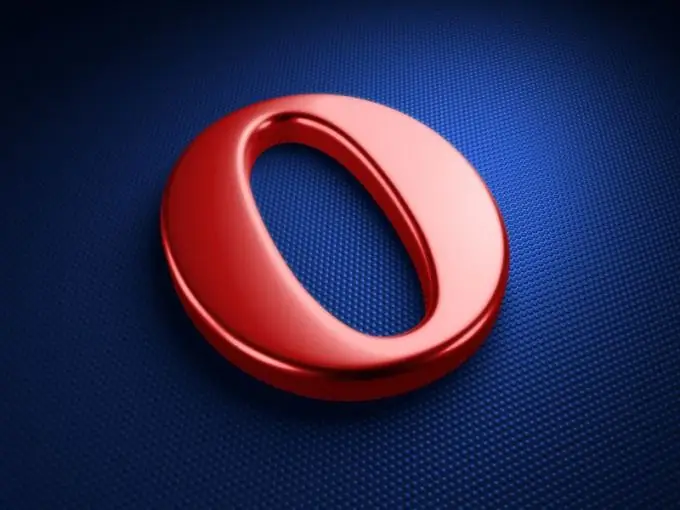
প্রয়োজনীয়
- - টাস্ক ম্যানেজারের সাথে কাজ করার দক্ষতা;
- - অ্যান্টিভাইরাস সফটওয়্যার.
নির্দেশনা
ধাপ 1
ওপেনা খুলুন। "সরঞ্জাম" মেনুতে যান, তারপরে ব্রাউজার সেটিংসটি খুলুন এবং "উন্নত" আইটেমটি নির্বাচন করুন। তারপরে "সামগ্রী" এবং "জাভাস্ক্রিপ্ট সেটিংস"। স্ক্রিনে উপস্থিত বিকল্প সেটিংস উইন্ডোতে, "কাস্টম জাভাস্ক্রিপ্ট ফাইল ফোল্ডার" পাঠ্যটি পুরোপুরি মুছুন। পরিবর্তনগুলি প্রয়োগ করুন এবং "ঠিক আছে" ক্লিক করুন।
ধাপ ২
যদি হঠাৎ আপনি একটি উইন্ডো দেখতে পান যা "C: WINDOWS uscriptts" সম্বলিত একটি সিস্টেম বার্তার সাথে উপস্থিত হয়, তবে তার সমস্ত বিষয়বস্তু সহ "ইউক্রিপস" ফোল্ডারটিকে সম্পূর্ণ অপসারণ করুন perform
ধাপ 3
এছাড়াও, হঠাৎ অপেরা মেনু বোতামগুলির ব্যবহারে হস্তক্ষেপ করা হলে ব্যানারটি সরানোর বিকল্প উপায় ব্যবহার করুন। কীবোর্ড শর্টকাট Alt + Ctrl + মুছুন ব্যবহার করে টাস্ক ম্যানেজারটি খুলুন। বেশ কয়েকটি ট্যাবযুক্ত একটি ছোট উইন্ডো আপনার স্ক্রিনে উপস্থিত হবে, "অ্যাপ্লিকেশনগুলিতে" দূষিত প্রোগ্রামটির নামটি খুঁজে বার করুন এবং এর নামটি আবার লিখুন।
পদক্ষেপ 4
"স্টার্ট" "রান" মেনু আইটেমটি ব্যবহার করে সিস্টেম রেজিস্ট্রি সম্পাদকটি খুলুন। প্রদর্শিত উইন্ডোটিতে আপনি বাম দিকে ফোল্ডারের একটি গাছ দেখতে পাবেন, দূষিত প্রোগ্রামটির নামের সাথে যুক্ত সমস্ত এন্ট্রিগুলি তাদের থেকে সরিয়ে কম্পিউটারটি বন্ধ করে দেবেন।
পদক্ষেপ 5
এরপরে, নিরাপদ মোডে অপারেটিং সিস্টেমটি শুরু করুন, কম্পিউটার বুট হওয়ার সাথে সাথে এটি F8 কী টিপুন। একবার লগ ইন হয়ে গেলে, অনুসন্ধানটি সম্পাদন করুন, এর পরামিতিতে ম্যালওয়ারের নাম উল্লেখ করুন। যখন সিস্টেমটি দূষিত ফাইলগুলি খুঁজে পায়, তখন সমস্ত পাওয়া ডিরেক্টরিগুলি থেকে সেগুলি ম্যানুয়ালি সরান।
পদক্ষেপ 6
"টেম্প" ফোল্ডারটির সামগ্রী সম্পূর্ণরূপে মুছুন। এটি আপনার স্থানীয় ড্রাইভে উইন্ডোজ ফোল্ডারে অবস্থিত। এর পরে, আপনার কম্পিউটারটি স্বাভাবিক মোডে পুনরায় চালু করুন। একটি ভাল অ্যান্টিভাইরাস সিস্টেম এবং অ্যান্টি-ট্রোজান প্রোগ্রাম ডাউনলোড এবং ইনস্টল করুন এবং আপনার কম্পিউটারের একটি সম্পূর্ণ স্ক্যান চালান। ভবিষ্যতে সন্দেহজনক লিঙ্কগুলিতে ক্লিক করবেন না এবং অজানা প্রেরকদের ইমেলগুলি খুলবেন না।






